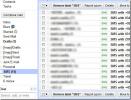Comment installer les noyaux sur les téléphones Android [ROMs personnalisées]
Qu'est-ce qu'un noyau?
Le composant central de la plupart des systèmes d'exploitation. Ses responsabilités comprennent la gestion des ressources du système (la communication entre le matériel et les logiciels composants) et peut fournir la couche d'abstraction de niveau le plus bas pour les ressources (en particulier la mémoire, les processeurs et les E / S dispositifs)
[Définition courtoisie CyanogenMod Wiki]
Comment installer les noyaux:
Beaucoup d'entre nous adorent installer les ROM personnalisées CyanogenMod sur nos téléphones Android compatibles au moment où ils sont publiés. Bien que la plupart d'entre nous attendent une version testée CM stable et étendue, mais de nombreux passionnés aiment opter pour des versions de nuit et publier des candidats. Les RC et les builds nocturnes sont généralement des versions boguées des ROM CyanogenMod et sont destinés uniquement à des fins de test et de génération de rapports. Cyanogen publie également périodiquement des noyaux de test entre différentes versions afin de tester de nouveaux réglages de performances ou de corriger un bogue dans la version actuelle. Vous pouvez trouver des noyaux de test de Cyanogen sur CyanogenMod.com et occasionnellement et d'autres développeurs sur des forums comme XDA et Samdroid. On peut aussi généraliser
Voici le guide étape par étape sur l'installation des noyaux de test [boot.img] sur vos téléphones Android:
Installer un fichier boot.img à partir du téléphone

Remarque: flash_image peut avoir des problèmes liés à la mémoire sur CM5 qui provoquent l'échec de cela avec diverses erreurs. La réexécution de la commande flash_image jusqu'à ce qu'elle ne donne aucune erreur peut fonctionner, mais la méthode fastboot est préférable. L'exécution à partir de la console de récupération / shell adb dans la récupération ne devrait pas avoir les mêmes problèmes que dans l'émulateur de terminal sur un système d'exploitation démarré.
- Téléchargez le boot (-new) .img dans le répertoire racine de votre carte SD
- Si vous utilisez l'émulateur de terminal, entrez «su» ou si vous utilisez la console de récupération, entrez «mount / sdcard», puis:
flash_image boot /sdcard/boot.img. redémarrerInstallation d'un fichier boot.img à partir de fastboot
- Ont le SDK Android installé et fonctionnel, avec le binaire fastboot dans sdk / tools
- Téléchargez le fichier boot.img dans le répertoire / tools du SDK
- Branchez le téléphone et démarrez en mode fastboot (arrière + alimentation ou appareil photo + alimentation)
- Une fois que l’écran des droïdes de patinage apparaît, appuyez sur le bouton de retour (la barre centrale doit indiquer «Fastboot» ou «Fastboot USB»)
- Sur l'ordinateur, à partir du répertoire / tools:
fastboot flash boot boot.img. redémarrage rapide
Veuillez noter que nous ne recommandons pas ce guide aux utilisateurs novices car CyanogenMod Releases complet et stable a des noyaux pré-intégrés. Ce guide est uniquement destiné aux utilisateurs avancés qui souhaitent en savoir plus sur l'installation des noyaux.
[Via CyanogenMod Wiki]
Chercher
Messages Récents
Basculer les appels entre l'écouteur et le haut-parleur via le capteur de proximité [Android]
SpeakerProximity est une application Android simple mais extrêmemen...
Contrôle des vagues: lecture de musique sans contact via le capteur de proximité [Android]
La lecture de musique sur Android peut être contrôlée de différente...
Sauvegarder automatiquement les messages SMS sur le compte Gmail depuis Android
Étant un utilisateur régulier de GO SMS Pro, personnellement, je n'...

![Basculer les appels entre l'écouteur et le haut-parleur via le capteur de proximité [Android]](/f/9e6d2deb588ff3ee082693cfabe8fd31.jpg?width=680&height=100)
![Contrôle des vagues: lecture de musique sans contact via le capteur de proximité [Android]](/f/3d27ed26cff7e322f437d3af10fc784b.jpg?width=680&height=100)